3 طرق لجعل متصفح Microsoft Edge خالٍ من الإعلانات
منوعات / / February 12, 2022
شركة مايكروسوفت الوليدة متصفح الحافة لديه بلا شك لفتت انتباه الجميع في عالم المتصفح. إنه سريع للغاية وأنيق وينجز العمل على Windows 10. ولكن ، لا يزال الأمر غير كافٍ للوقوف ضد المنافسين الأقوياء الآخرين مثل Chrome و Firefox مع افتقارها إلى دعم الامتداد. لا توجد ملحقات تعني عدم وجود Adblock. حسنًا ، إذا كنت من مستخدمي Windows 10 المتميزين ، فلا ينبغي أن يمنعك ذلك من استخدامه. حيثما توجد الإرادة هناك دائما طريق.

لدينا بالفعل غطت بعض النصائح و ميزات رائعة يقدم متصفح Edge. الآن ، نود أن نوضح لك كيف يمكنك منع الإعلانات المزعجة على Edge. ويمكنك القيام بذلك بثلاث طرق مختلفة.
1. EdgeAdBlock
EdgeAdBlock هو برنامج أنيق صغير مفتوح المصدر تم تطويره خصيصًا لمنع الإعلانات على متصفح Edge. في الواقع ، إنه ليس برنامجًا. إنه في الأساس ملف دفعي يقوم ببعض الاختراقات على السجل لمنع شبكات الإعلان من الظهور على المتصفح. إعداد الملف سريع وسهل.
قم أولاً بتنزيل مجلد ZIP من موقعه على الويب. استخرجه إلى دليل آخر. الآن ، افتح ملف حافة Adblock.bat ملف مع وصول المسؤول. لذلك ، انقر بزر الماوس الأيمن فوق as select تشغيل كمسؤول.
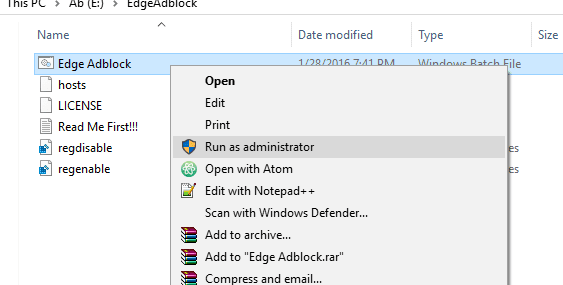
الآن ، سيُطلب منك أذونات UAC (التحكم في حساب المستخدم). نجاح نعم. بعد ذلك ، ستظهر لك الشاشة التالية.

الآن ، من أجل تمكين Adblock ، عليك إدخال 1 واضغط دخول. بعد ذلك ، ستظهر لك نافذة منبثقة تسألك عما إذا كنت ترغب في أن يقوم البرنامج بتعديل السجل. نجاح نعم.
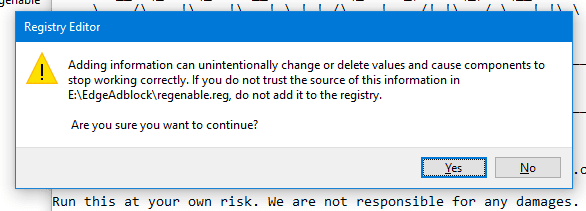
بعد الانتهاء ، سيتم تمكين Adblock. يمكنك الآن التحقق مما إذا كانت الإعلانات محظورة أم لا على متصفح Edge. إذا كنت ترغب في تعطيل Adblock أدخل فقط 2 في الملف الدفعي. مرة أخرى ، تحتاج إلى تشغيله كمسؤول لجعله يعمل.
على ما يبدو ، يتم تطبيق Adblock هذا على المتصفحات. لأن هذا ملف يستضيف ملف، ستمنع أي إعلانات تظهر على النظام بغض النظر عن المتصفح الذي تستخدمه.
2. Adguard لمتصفح Edge
حسنًا ، لم يمنحك ملف الدُفعات الصغير أعلاه التحكم في ما فعله. ولكن ، إليك برنامج فعلي لحظر الإعلانات يمنحك التحكم في الإعلانات التي تريد مشاهدتها والتي لا تريدها. أيضًا ، مع بعض الميزات الأخرى التي قد لا تستخدمها على الأرجح.
Adgaurd هو البرنامج الذي سنستخدمه لمنع الإعلانات على متصفح Edge. تنزيله وتثبيته. بعد اكتمال التثبيت ، يجب أن تحصل على خيارات التكوين.

يمكنك اختيار الخيارات وفقًا لاحتياجاتك. إنها جميلة لا تحتاج إلى شرح. نجاح يكمل ويجب أن تصل إلى الواجهة الرئيسية. ستجد هنا مجموعة من الإعدادات المتعلقة بأمان المتصفح وحاجب الإعلانات. يمكنك أيضًا الحصول على إعدادات الرقابة الأبوية لطفلك الذكي.

أيضًا ، إذا كنت تعتقد أن بعض ناشري الويب يستحقون عرض الإعلانات بناءً على ما يقدمونه ، فيمكنك إدراجهم في القائمة البيضاء من أضف استثناء التبويب.
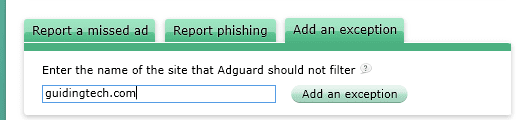
ومرة أخرى ، لا يعمل Adgaurd مع Edge فحسب ، بل يعمل أيضًا مع المتصفحات الأخرى.
3. Adblock دون تأخير في تحميل المواقع
إذا لاحظت عن كثب ، فستلاحظ تأخيرًا في تحميل مواقع الويب أثناء استخدام EdgeAdblock. هذا لأن ملف المضيفون الملف كبير جدًا ولا يمكن معالجته. تصبح ذاكرة التخزين المؤقت لـ Windows DNS أقل استجابة وتستغرق وقتًا أطول في تصفية الإعلانات والمحتوى الضار من موقع الويب الذي يتم تحميله.
حسنًا ، هناك ملف الإصلاح السريع المقدم من Winaero. توجه إلى الرابط. هناك ستجد آخر المضيفون ملف أنشأه شخص آخر. هؤلاء المضيفين ملف وملف EdgAdblock hosts هو نفسه في الغالب. يمكنك استخدام أي منهما.
هل تحب Edge ولكن تكره Bing؟ قد ترغب في قم بتغيير محرك البحث الافتراضي إلى Google على متصفح Edge.
استنتاج
من المتوقع أن يحصل متصفح Edge على ملفات دعم التمديد في تحديث Redstone القادم. ولكن سيكون من المثير للاهتمام أن نرى كيف يستخدمها المطورون والمستخدمون على أفضل وجه. إذا كان لديك أي استفسارات بخصوص المقال ، فأخبرني بذلك في التعليقات.
آخر تحديث في 02 فبراير 2022
قد تحتوي المقالة أعلاه على روابط تابعة تساعد في دعم Guiding Tech. ومع ذلك ، فإنه لا يؤثر على نزاهة التحرير لدينا. يبقى المحتوى غير متحيز وأصيل.

كتب بواسطة
إنه PC Geek و Android Nerd ومبرمج ومفكر. يحب قراءة القصص الملهمة وتعلم الكتب المقدسة الجديدة. في أوقات فراغه ، ستجده يبحث عن طرق مختلفة لأتمتة التكنولوجيا الخاصة به. يكتب أيضًا عن نصائح تخصيص Android و Windows على مدونته الخاصة All Tech Flix.



